
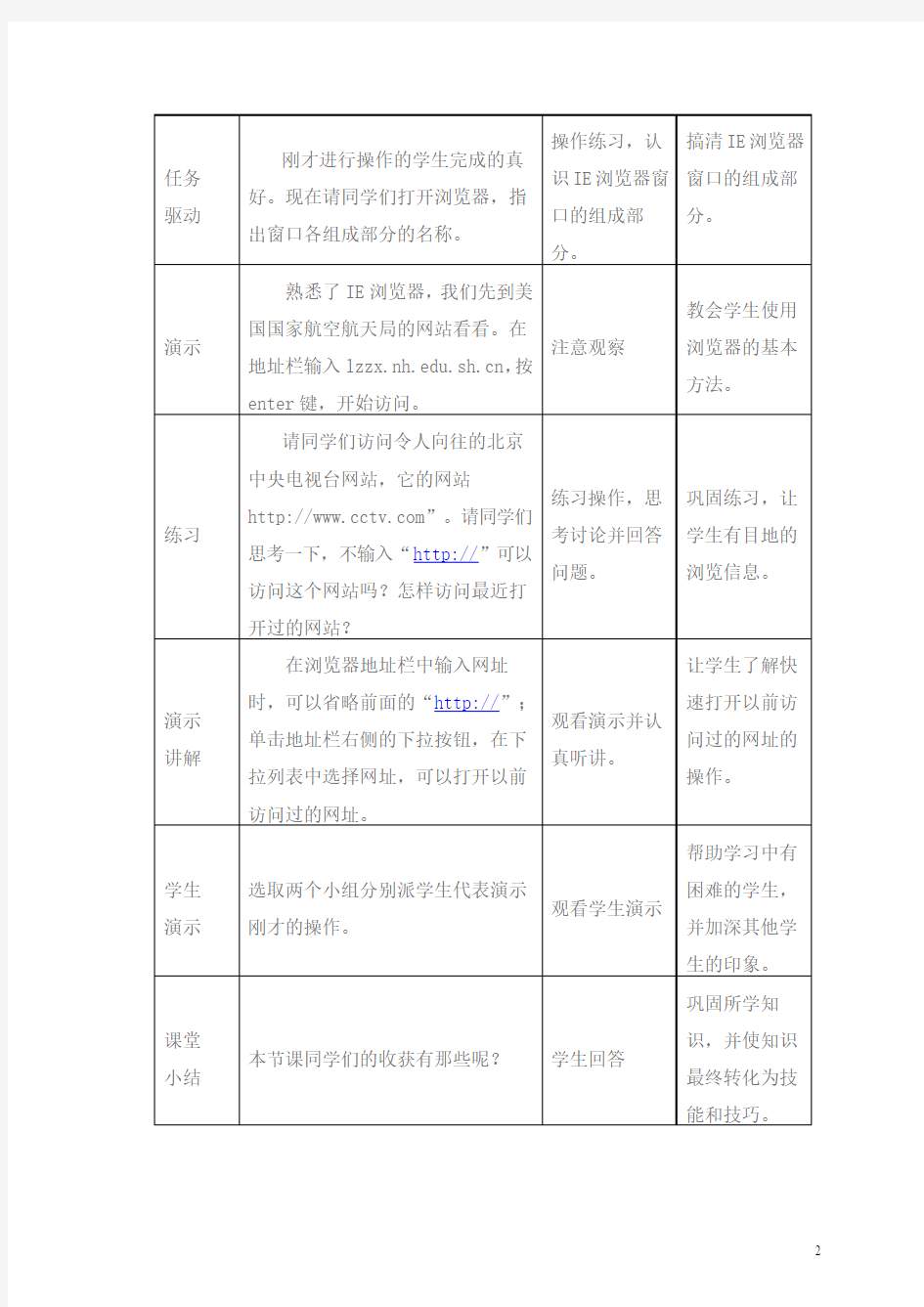
第3课上网浏览信息 第1单元第3课时总计第3课时备课时间9月14日 一、教材内容分析 学生在学完前面两节课后,已经自然而然地对上网浏览信息产生了浓厚的兴趣。本节课既是对前面所学知识的实际应用和系统延伸,也是学习第五节——上网收发电子邮件的前提和基础,起承上启下的作用,具有十分重要的地位。 二、学生特征分析 班级中的学生具有较为扎实的计算机操作水平和能力,已经初步了解到了网络的一些基本知识、概念和网络的重要性;并且具有较高的学习积极性和主动性,能够踊跃地参与课堂教学的各个环节。 三、教学目标分析 1、知识目标 通过本节课教学内容的学习,让学生能够了解到IE6.0浏览器的窗口结构,掌握浏览器中常用菜单和工具的使用方法;掌握进行上网信息浏览的三种方法:直接输入网址浏览信息、通过超级链接浏览信息、应用关键字搜索浏览信息;掌握信息获取的基本方法:图片和文字的下载。 2、能力目标 通过对上网获取信息过程的全程演示与练习,培养学生的观察能力、分析能力、归纳总结能力、应用能力。 3、情感目标 使学生在学习上网获取信息的全过程中,能够充分体会到上网的乐趣。 4、思想目标 通过对上网获取信息的学习,树立学生学好信息技术课的信心。对于学生比较感兴趣和喜欢的网上浏览,能够起到思想上的教育和引导。息、应用关键字搜索浏览信息;掌握信息获取的基本方法:图片和文字的下载。 2、能力目标 通过对上网获取信息过程的全程演示与练习,培养学生的观察能力、分析能力、归纳总结能力、应用能力。 3、情感目标 使学生在学习上网获取信息的全过程中,能够充分体会到上网的乐趣。 4、思想目标 通过对上网获取信息的学习,树立学生学好信息技术课的信心。对于学生比较感兴趣和喜欢的网上浏览,能够起到思想上的教育和引导。 四、教学课时1课时 五、教学的重点和难点分析 教学重点:①学会浏览网上信息、访问指定网址的主页内容。 ②掌握信息搜索浏览的三种方法:直接输入网址浏览信息、通过超级链接浏览信息、应用关键字搜索浏览信息。 教学难点:对网址概念的理解和进行网络信息的浏览操作。 六、教学方法 电脑屏幕广播法(利用联想传奇多媒体教学网和机房内部的局域网来实现)、任务驱动法、讲解演示法、练习法、 讨论法、提问法。 七、教学媒体描述
小学信息技术《怎样文明上网》教案 中心小学信息技术课时教学设计 学科 信息技术 五年级 课题 做网络好公民 共1课时 第 时 教学内容 怎样文明上网 教 学 目 标 重点、难点或关键 通过学习使学生认识网络的利和弊。 让学生了解《全国青少年网络文明公约》,学会文明上网,保护自己。 培养学生尊重知识产权遵守国家的法律法规、文明、安
全地使用计算机。 教学重点:认识到网络的负面影响。 教学难点:让学生做到文明上网。 教学具准备 授课时间:第周 教学流程 教与学的双边活动 个人添改 一、引入 二、新授 让学生看案例讨论对错。 教师小结导出课题《做网络好公民》 活动一:认识网络的负面影响 出示86页的图15-1,让学生说说自己的想法。 学生自由发言。 教师小结。 活动二:做一个合格的网络公民 网络上的信息量很大,那么我们可以想象,网上内容丰富多彩,既有对青少年成长有利的内容,也有不适合青少年浏览的内容。那么,对于网上那些不适合我们的内容,我们应该怎样做呢? 了解《全国青少年网络文明公约》
自学课本86页 学生齐读“青少年网上公约” 分组讨论:文明上网,绿色上网你应该做到那些? 讨论《全国青少年网络文明公约》 小组学习87-88页,观察漫画,展开讨论。 每个小组派代表说说自己组对公约中的“五要五不要”的看法。 师总结 讨论:怎样做到文明上网 学生自主讨论。 自由谈谈自己的想法。教学流程 教与学的双边活动 个人添改 三、巩固 四、小结 填写《学生上网习惯调查表》 学生填写 了解填写情况 学生讨论调查表中的好习惯和坏习惯。 经过今天的学习,请同学们说一说在今后听上网过程中,你应该怎样做 教学反思
《如何使用IE上网浏览》教学案例 教学目标:依据大纲对本年级的要求,根据本课的特点和学生的实际情况,我为本课制定了以下三个教学目标: 知识目标:初步了解因特网和IE浏览器的基础知识。 技能目标:让学生自己通过观察、实践,掌握浏览器的基本操作,能独立上网浏览,获取信息、处理信息,以培养学生自主学习的能力。 情感目标:通过让学生思考、讨论,激发学生对因特网产生兴趣,并产生深入了解的愿望,注重培养学生用网络获取信息的观念。 教学重点:万维网常识、IE浏览器操作基础 教学难点:URL定位(对网址的理解) 方法与手段:利用网络多媒体教室,采用液晶投影 教学过程:根据网络教学特点和学生的认知规律,注意发挥教师主导、学生主体的作用,使学生成为学习的主人,我设计了以下几个教学环节: 一、提出问题、引发思维 问题:在众多的网络资源中,如何给资源定位?如何收集信息、处理信息? 二、交待学习任务,让学生自主学习。 学生自学《Internet教程》,其中包含什么是WWW,什么是主页,网页与网站之间的关系,链接,IE浏览器及相关操作,让学生初步理解与IE浏览器相关的知识,为下一步的实践操作打下基础。 三、观察思考,创造思维 1、认识IE图标及启动IE浏览器的三种方法。 以新浪网为例,输入网址,引出网址的概念——URL的格式及域名地址和IP地址的两种形式。 2、如何设置默认页。 3、了解IE窗口界面,熟悉常用按钮的使用。并着重讲解“收藏”、“历史”两个按钮。 每个操作由学生亲自完成。 四、深化理解,发展思维 响应学生的主观愿望,培养学生利用IE收集网络信息,处理信息。 1、网页的保存。 2、图片的保存 3、文字的保存 将图片、文字的保存结合到WORD中,并利用学校主页,进行一个题目为《我的学校》的图文并茂的练习,并对学生的作品进行展示,让学生自己加以点评。 五、课堂小结
七年级信息技术公开课教案 学科信息技术授课内容第三单元第十课浏览网上信息 授课班级七(6)班授课地点计算机1室时间12月16日(星期三) 第七节 教学目标1.通过对WWW信息服务的学习,加深对互联网的理解和认识。 2.能够运用网页、网站、网址的知识,分析网站的结构和类别。 3.能够使用浏览器上网浏览信息,帮助自己解决实际生活问题。 4.能合理地上网浏览信息,开展学习和生活活动。 重点难点重点:掌握WWW信息服务中网页、网站、网址等常用概念;理解网页超链接的应用。 难点:WWW信息服务中网页、网站、网址之间的区别和联系。 教学活动学生活动设计意图 一、情境导入 1.观看视频,日常生活离不开浏览网上信息(工作、学习、休闲等),引入WWW信息服务的概念,主要包括网页、网站、网址等几个常用的概念。 二、讲授新课 1.网页(Web Pages) 用一种称为“超文本标记语言(HTML)”的语言编写的文件,它由文字、图象、动画、音频、视频等多媒体信息组成。通常拓展名为.htm或html。(调出并展示网页中的HTML语句,帮助学生认识网页是通过HTML来调用并展示资源的。) 2.网站(Web站点) 也称为Web站点,由一个主页和若干个附加网页组成。 (展示完整的网站案例,帮助理解网络服务器存储网站的方式。) 3. URL:统一资源定位符(网址) URL,又叫统一资源定位器,是标志某一特定的网页所用的一个短的字符串,是一种访问网络资源的方法。 拓展解读:认识域名地址(顶级域名、一级域名、二级域名等),了解常用类别的域。 4.浏览器 能够解析html文件,并显示其中内容,正确实现链接指向文件的跳转的程序。常用浏览器有:IE、火狐、Google、Safari等。 实践操作:打开浏览器,完成输入网址、网址出错、常用工具等操作,完成P76表格。观看视频,思 考并回答问 题。 倾听教师讲授 并做好笔记。 自主观看视 频,小组完成 调查表。 进行上网操作 练习,完成表 格,分析并回 答问题。 结合学生的日 常生活,引入 本节课内容。 知识点讲解, 以实例展示帮 助学生理解网 页、网站的概 念和关系。 学生自主观看 视频,理解知 识点并小组合 作完成学习任 务。 拓展讲解,增 加学生的知识 面。 实践操作,加 深浏览器相关 知识的理解和 应用。
第3课上网浏览信息 一、教材内容分析 学生在学完前面两节课后,已经自然而然地对上网浏览信息产生了浓厚的兴趣。本节课既是对前面所学知识的实际应用和系统延伸,也是学习第五节——上网收发电子邮件的前提和基础,起承上启下的作用,具有十分重要的地位。 二、学生特征分析 班级中的学生具有较为扎实的计算机操作水平和能力,已经初步了解到了网络的一些基本知识、概念和网络的重要性;并且具有较高的学习积极性和主动性,能够踊跃地参与课堂教学的各个环节。 三、教学目标分析 1、知识目标 通过本节课教学内容的学习,让学生能够了解到IE6.0浏览器的窗口结构,掌握浏览器中常用菜单和工具的使用方法;掌握进行上网信息浏览的三种方法:直接输入网址浏览信息、通过超级链接浏览信息、应用关键字搜索浏览信息;掌握信息获取的基本方法:图片和文字的下载。 2、能力目标 通过对上网获取信息过程的全程演示与练习,培养学生的观察能力、分析能力、归纳总结能力、应用能力。 3、情感目标 使学生在学习上网获取信息的全过程中,能够充分体会到上网的乐趣。 4、思想目标 通过对上网获取信息的学习,树立学生学好信息技术课的信心。
对于学生比较感兴趣和喜欢的网上浏览,能够起到思想上的教育和引导。 五、教学课时 1课时 五、教学的重点和难点分析 教学重点:①学会浏览网上信息、访问指定网址的主页内容。 ②掌握信息搜索浏览的三种方法:直接输入网址浏 览信息、通过超级链接浏览信息、应用关键字搜索浏览 信息。 教学难点:对网址概念的理解和进行网络信息的浏览操作。 六、教学方法 电脑屏幕广播法(利用联想传奇多媒体教学网和机房内部的局域网来实现)、任务驱动法、讲解演示法、练习法、 讨论法、提问法。 七、教学媒体描述 媒体种类:多媒体课件 媒体内容要点:上网浏览信息的三种方法、IE6.0浏览器介绍、网上信息下载的基本操作方法。 媒体使用方式:教师提问学生——教师演示课件——教师讲解教学重点、难点——学生操作讨论——教师总结本课内容(演示课件)。 媒体在教学中所起的作用:展示事实、创设情景。
《用IE浏览器浏览信息》教案 【课题】:用IE浏览器浏览信息 【上课时间】:2014年11月21日上午第2节 【教学设计学科名称】: 用IE浏览器浏览信息是甘肃省教育科学研究所主编,光明日报出版社出版的初中信息技术八年级教材第二章《网络基础知识及应用》第二节教学内容。 【学情分析】: 此前学生已初步了解了计算机网络的概念、类型和连接方式等基本知识,考虑到如果让学生通过上网搜索自己学习中需要的一些信息,让其切身感受到互联网已成为学习的必备工具,就会进一步激发其对网络学习的兴趣。 【教材内容分析】: 本节内容是甘肃省教育科学研究所主编,光明日报出版社出版的初中信息技术八年级教材第二章《网络基础知识及应用》第二节教学内容。本节主要让学生能够正确启动IE浏览器,并会在IE浏览器的地址栏输入要浏览的网址,掌握浏览信息的方法掌握IE的常规设置方法。在学生学习因特网的作用的基础上,使学生初步掌握IE浏览器的使用方法。 【教学目标】: 1、知识目标:能够正确启动IE浏览器,并会在IE浏览器的地址
栏输入要浏览的网址,掌握浏览信息的方法。 2、能力目标:学会使用IE浏览器访问因特网。 3、情感目标:培养学生认真学习和思考的能力,让他们在操作的过程中体验成功的快乐,在合作中培养学生团结合作的精神。 【教学重点】:学会用IE浏览网页,掌握IE的常规设置。 【教学难点】: 能正确地使用IE浏览器,培养正确使用计算机的习惯并养成良好的网络道德。 【教学方法】:任务驱动法 【教学过程】: 一、导入: 简要回顾第一节计算机网络简介内容,再向学生展示有关“夏河拉卜楞寺”的相关资料,提出问题。通过上述的相关资料展示,提出本节课任务:认识IE浏览器。 二、新课讲述 (一)讨论: 接入因特网后,还需要装上什么软件,才能浏览网上信息?接入因特网后,还需要装上浏览软件,才能浏览网上信息,这种浏览软件称为浏览器。 (二)浏览器的特点 1.浏览Web的捷径; 2.可自定义的浏览器; 3.便携机的最佳选择; 4.浏览Web时的安全和隐私; 5.用不同的语言显示网页。 (三)浏览器的功能
人教版信息技术第四册第5课《用浏览器上网》教案 知识目标:使学生掌握IE浏览器的使用方法。 能力目标:培养学生从网上获取信息的能力。 情感目标:培养学生良好的使用计算机的习惯和公共道德。健康上网,安全上网。 教学重点:使学生学会正确使用IE浏览器上网。 教学难点:学会设置IE选项 导课: 给为生观看各种网页图片,演示从网上获取的图片等资料. 问:同学校你们了解网络吗?你们知道什么是网络吗?你能举例说明你会用因特网做什么吗? 什么是计算机网络那:是把一定数量的计算机连接起来,配上适当的软件和硬件就可组成计算机网络。 在windows系统中,一般都配有一种叫做浏览器的软件,运用这种软件就可以访问因特网,我们一般都叫他上网,那么今天就让我和同学们一起来认识和学习IE吧! 一、新课讲解: 《一》认识IE 教师介绍: 打开主法:1、单击任务栏左侧的E图标、2、开始菜单3、从桌面上点击快捷图标。(注:不同的计算机启动IE济览器时,窗口中的显示会有所不同。 Internet Explorer浏览器的工作窗口,主要由标题栏、地址栏、地址框、工具栏、状态栏菜单栏、We b窗口、等组成。 教师归纳: (1).菜单栏中有“文件”、“编辑”、“查看”、“收藏”、“工具”和“帮助”菜单项,利用这些菜单命令可以浏览网页、查找相关内容、实现脱机工作、实现Internet自定义等
(2).工具栏包括“后退”、“前进”、“停止”、“刷新”、“主页”、“搜索”、“收藏”、“历史”和“邮件”等按钮,使用工具栏中的按钮更方便快捷。用户根据自己的需要自定义工具栏。 (用浏览器上网时,计算机会自动记下浏览过的网页。再次浏览这些网页时,可以利用工具栏里的某些按钮提高浏览的速度。把指针分别移到IE窗口中的按钮上,并稍作停留,指针下方会出现按钮的名称。单击后退按钮窗口中显示上一个网页,单击前进按钮,会显示后退前的一页,单击X号按钮会停止,中止传输当前页面。单击主页可以显示浏览器默认的主页。 (3).地址栏位于工具栏的下方,包括一个“地址”下拉列表框和一个“转到”按钮。使用地址栏可查看当前打开的We b页面的地址,也可查找其他We b页。 (4).窗口就是显示网页内容的窗口,它是浏览器的主窗口。用户从网上下载的所有内容都将从该窗口显示。 (5)。状态栏位于We b窗口下面,显示了关于Internet Explorer当前状态的有用信息,可了解We b页地址的下载过程,右侧则显示当前页所在的安全区域,如果是安全的站点还将显示锁形图标。任务一:识别IE窗口的组成部分并指出其相应功能。 在因特网中的每一个网站,都有一个独一无二的地址,我们把他叫做网址教师举例:如若要想访问下个网站1、先打开IE、在找到地址栏输入网址:(科普网)按回车键窗口中就会显示出该网页(注:1、在网问一个网站时窗口中出现的第一个网页是这个网站的主页,也叫首页或home page 2、在输入网址后计算机会自动加上http://) 《二》对网页的浏览等操作 1.使用IE 浏览器浏览Web 网页 教师介绍: 使用IE 浏览器浏览Web 网页,是IE 浏览器使用最多、最重要的功能。用户只需双击桌面上的IE 浏览器的图标,或单击“开始”按钮,在“开始”菜
电脑可以上网可以聊天但是打开浏览器连接网站总是连接不上 重新注册如下的DLL文件: 在“开始”—“运行里输入”: regsvr32 Shdocvw.dll regsvr32 Oleaut32.dll regsvr32 Actxprxy.dll regsvr32 Mshtml.dll regsvr32 Urlmon.dll regsvr32 Msjava.dll regsvr32 Browseui.dll 注意:每输入一条,按回车。输完这些命令后重新启动windows,如果发现无效,再重新输入一遍,再输入regsvr32 Shell32.dll 。 一、感染了病毒所致 这种情况往往表现在打开IE时,在IE界面的左下框里提示:正在打开网页,但老半天没响应。在任务管理器里查看进程,(进入方法,把鼠标放在任务栏上,按右键—任务管理器—进程)看看CPU的占用率如何,如果是100%,可以肯定,是感染了病毒,这时你想运行其他程序简直就是受罪。这就要查查是哪个进程贪婪地占用了CPU资源。 找到后,最好把名称记录下来,然后点击结束,如果不能结束,则要启动到安全模式下把该东东删除,还要进入注册表里,(方法:开始—运行,输入regedit)在注册表对话框里,点编辑—查找,输入那个程序名,找到后,点鼠标右键删除,然后再进行几次的搜索,往往能彻底删除干净。有很多的病毒,杀毒软件无能为力时,唯一的方法就是手动删除。 二、与设置代理服务器有关 有些朋友,出于某些方面考虑,在浏览器里设置了代理服务器(控制面板--Internet选项—连接—局域网设置—为LAN使用代理服务器),设置代理服务器是不影响QQ联网的,因为QQ用的是4000端口,而访问互联网使用的是80或8080端口。这就是很多的朋友们不明白为什么QQ能上,而网页不能打开的原因。而代理服务器一般不是很稳定,有时侯能上,有时候不能上。如果有这样设置的,请把代理取消就可以了。 三、DNS服务器解释出错 所谓DNS,即域名服务器(Domain Name Server),它把域名转换成计算机能够识别的IP 地址,如深圳之窗https://www.doczj.com/doc/868500347.html,)对应的IP地址是219.133.46.54,深圳热线https://www.doczj.com/doc/868500347.html,)对应的IP地址是202.96.154.6。如果DNS服务器出错,则无法进行域名解释,自然不能上网了。如果是这种情况,有时候是网络服务接入商即ISP的问题,可打电话咨询ISP;有时候则是路由器或网卡的问题,无法与ISP的DNS服务连接。这种情况的话,可把路由器关一会再开,或者重新设置路由器。或者是网卡无法自动搜寻到DNS 的服务器地址,可以尝试用指定的DNS服务器地址。在网络的属性里进行,(控制面板—网络和拔号连接—本地连接—右键属性—TCP/IP协议—属性—使用下面的DNS服务器地址)。 不同的ISP有不同的DNS地址,如电信常用的是202.96.134.133(主用) 202.96.128.68(备用)。更新网卡的驱动程序或更换网卡也不失为一个思路。 四、系统文件丢失导致IE不能正常启动
初中信息技术考试试题及答案 一、选择题 4. 以下为计算机的外存储器的是( D )。 A. 打印机 B. 数据文件 C. 文件夹 D. 光盘 6. 表示存储器的容量时,KB的含义是(B)。 A. 1024个二进制位 B. 1024字节 C. 1米 D. 1000字节 9. 在Windows中,要把整个屏幕复制到剪贴板上,一般情况下可按(A)。 A. PrintScreen B. Alt+PrintScreen C. Ctrl+PrintScreen D. Shiift+PrintScreen 11. 数据和程序是以(C)形式存放在磁盘上的。 A. 集合 B. 记录 C. 文件 D. 目录 13. Windows资源管理器中,如果要同时选定不相邻的多个文件,应按下( B )键,然后用鼠标点击相应文件。 A. Shift B. Ctrl C. Esc D. Alt 17. 当一个Word文档保存并关闭后,该文档将(D) A. 保存在剪贴板中 B. 既保存在外存也保存在内存中 C. 保存在内存中 D. 保存在外存中 20. 粘贴是把存放在剪贴板中的信息复制到指定位置,存入剪贴板中的信息,可以用来粘贴( A )。 A. 多次 B. 三次 C. 一次 D. 二次 21. 在Word中插入的图片( C )。 A. 图片的位置可以改变,但大小不能改变 B. 文档中的图片只能显示,无法用打印机打印输出 C. 可以嵌入到文本段落中 D. 不能自行绘制,只能从Office的剪辑库中插入 22. 下面电子信箱地址中不正确的是(A)。 A. https://www.doczj.com/doc/868500347.html, B. limi@https://www.doczj.com/doc/868500347.html, C. 123li-li@https://www.doczj.com/doc/868500347.html, D. WXY@https://www.doczj.com/doc/868500347.html, 23. 下列四项内容中,不属于Internet(因特网)基本功能是(D)。 A. 文件传输 B. 远程登录 C. 电子邮件 D. 实时监测控制 25. 使用因特网的FTP功能,可以实现( D )。 A. 网页的浏览 B. 远程登录 C. 发送电子邮件 D. 文件传输 27. 电子计算机经过50多年的发展,虽然有了很大的进步,但至今仍遵循着一位科学家提出的基本原理,他就是( C )。 A. 爱迪生 B. 牛顿 C. 冯.诺依曼 D. 爱因斯坦 28. 在运行一个程序时,系统先把程序的指令装入到( B )中,然后再执行。 A. CPU B. RAM C. CD ROM D. ROM 29. 在Windows中,为了弹出“显示属性”对话框,以进行显示器设置,下列操作中,
第三节上网浏览有技巧 教学目标:1、学会设置浏览器的默认主页。 2、学会使用工具栏中的“后退”、“前进”按钮。 3、学会使用历史记录访问网站。 4、学会使用“收藏夹”访问网站。 5、会在桌面上建立网站的快捷图标。 6、了解工具栏中的“停止”、“刷新”等按钮。 教学重点:学会使用一些常用的浏览网页的技巧和技能。 教学难点:“收藏夹”的使用。 教学课时:5课时 第一课时 教学内容:设置IE浏览默认主页。 教学过程: 一、导入新课 同学们,你们有没有发现,我们每次启动IE浏览器的时候,都会自动进入一个网页呢?这个网页并不需要我们输入网址,它是怎么打开的呢?如果这个网页是我们最喜欢的那该多好? 二、新授课 1、认识默认主页 IE浏览器启动后自动进入的网页我们称这个网页是IE浏览器的默认主网页。 为了便于浏览,我们可以将自己喜欢的或是经常访问的网站主页设置为IE浏览默认主页。这样每次启动IE浏览时它都会直接进入该网站的主页。 2、设置IE浏览默认主页(方法一) 出示做一做: 把宁夏新闻网的主页设置为IE浏览默认主页。 学生齐读题目两遍。 学生自学,参照课本19页做一做步骤完成。 学生完成后演示。(找两位学生演示) 金钥匙: 教师示范讲解“金钥匙”内容。
3、试试看 请把IE浏览器的默认主页设置成为空白页。 学生完成练习。 完成后的同学再试试“使用默认页” 说一说:什么是空白页? 小结:师简单小结 4、设置IE浏览默认主页(方法二) 你还有别的办法设置IE浏览器的默认主页吗? 知识窗: 请你打开书第21页认真学习知识窗里的内容,你就可以学会一种新的,更加快捷的方法。 学生自学 学生完成后进行演示。 5、试试看 将宁夏少儿网(网址为https://www.doczj.com/doc/868500347.html, )的主页设为IE浏览器的默认主页。 学生练习 三、练习 1、完成课后巩固练习第1题浏览星星网(https://www.doczj.com/doc/868500347.html,)并将其主页设置为IE浏览器的默认主页。 2、浏览课本33页实践活动中的网页,将其中自己最喜欢的网页设置为IE浏览器的默认主页。 第二课时 教学内容:返回浏览过的网页 教学过程: 一、复习 1、将宁夏少儿网的主页设为IE浏览器的默认主页。 2、中国数字图书馆https://www.doczj.com/doc/868500347.html, 天线宝宝中文官方网站https://www.doczj.com/doc/868500347.html,/打开天线宝宝介绍,查看天线宝宝都有叫什么? 二、导入新课 刚才我们看了几个网页,同样,在这些网页上还有许多的超级链接我们都可以打开,可我们还想看到曾经浏览过的网页,怎么才能快速地找到
第三课 快速浏览网络信息 教学目标 1.学会通过快速输入网址的方法浏览网页。 2.学会设置默认主页。 3.学会使用IE中的收藏夹。 4.学会使用历史记录。 教学重点在IE中如何应用浏览技巧。 教学难点使用浏览技巧的目的和意义。 技术准备屏幕广播系统、计算机网络连通。 教学过程 一、引入上节课初次尝试上网,同学们的兴趣特别浓厚,这节课我们继续学习在网上遨游。出示课件,请同学快速启动IE登录到小学生作文网站。学生动手尝试 二、教学过程 1.如何快速输入网址? 有的同学非常快的登录到了作文网站了,谁能告诉我你有什么小巧门吗?学生讨论。 同学们的这些小巧门非常好,说明大家非常爱动脑,观察仔细,今天老师教会你们一些上网的技巧。教师引导学生观察地址栏下拉按钮列表框中网址。教学生一些快速输入网址的小技巧。主要给学生更多的动手实践的时间空间。 2.同学们,请你们快速启动IE ,大家观察一下,启动IE后大家打开的网站,和老师打开的网站一样吗?为什么不一样?因为我们给
IE设置的默认主页不一样。我们可以把最常用的网址设置为默认的主页,只要启动IE就能快速的打开最常用的网站,这样可以快速的上网。同学们想不想把自已最喜欢的网站主页设置为默认主页?教师边示范操作。引导学生归纳操作步骤。 大家喜欢作文网吗?大家以最快的速度登录到作文网站,将首页设置为默认主页。 有时间可以引导学生学习用另外一种方法设置默认主页。 3.下面请同学们仔细观察,老师是如何快速的登录以下网站的?老师告诉你们,我把比较常用喜欢的网站添加到收收藏夹”中,就可以快速的上网。同学们想不想尝试?请打开书第10页看操作3。将大风车栏目主页添加到收藏夹中。 4.引导学生自学使用历史记录登录网站。 5.师生共同小结学生观看 三、归纳小结 自学并尝试动手实践 学生观察、看书、动手实践 学生动手实践操作完学生演示操作 四、板书设计 遨游信息的海洋 课后反思 对学生的基础估计不够 教学用的素材不够丰富 学生自学能力的培养应该加强 引导学生积极发言
浏览、保存网上信息 学科:信息技术七年级123班执教人:谢景红 一、教学目标: 1、认识浏览器,学会浏览万维网中的信息。 2、了解上网时应注意哪些问题。 3、掌握保存网上信息的方法。 二、教学重难点: 如何浏览、保存万维网中的信息。 三、教学方法:自主、合作、探究学习方式 四、教学准备:CAI课件 五、教学时间:1课时 六、教学过程: (一)认识浏览器 1、什么是浏览器? ?浏览器通常是指用来浏览网页的一种软件。 ?浏览器是一个把在互联网上找到的文本文档(和其它类型的文件)翻译成网页。网页可以包含图形、音频和视频,还有文本;结果是,网络激发了人们对从前是基于文本的互联网的兴趣。 ?浏览器是一个在你的硬盘上的应用软件,就像一个字处理程序一样(如Microsoft Word)。 2、常用浏览器软件 ?Internet Explorer ?傲游(Maxthon)浏览器 ?世界之窗(The World) ?火星浏览器(Gogo Explorer) ?万能浏览器
?飞鱼(Flyfish)浏览器 ?腾讯TT浏览器 3、启动 Internet Explorer浏览器方法 双击Windows桌面上的“Internet Explorer”图标,即可打开IE浏览器窗口。 4、Internet Explorer 窗口简介 IE的工作窗口自上而下由标题栏、菜单栏、工具栏、地址栏、正文显示区和状态栏组成。 (二)问题一:如何浏览万维网中的信息? 任务分析: 在IE浏览器的地址栏中,输入要访问的网站地址(网址是https://www.doczj.com/doc/868500347.html,),就可以链接到指定的网站,选择感兴趣的内容就可以阅读浏览了。 (三)问题二:上网时应注意哪些问题? 1、要加强网络安全意识,不要随便泄漏有关个人的信息; 2、要遵守网络法规,不要发表违反国家法令、社会公德的言论; 3、要自觉抵制网络中不健康的内容; 4、要合理安排上网和学习时间,不要沉迷于网络,影响正常的学习。 (四)问题三:如何保存网上的信息? 在浏览WWW时,可以随时把自己感兴趣的内容保存下来。 1.浏览“青少年宫在线”网站内容。 2.保存网页中的图像 3.保存网页中的文字 4.保存网页 5.保存网页地址 (五)布置作业 1、复习教材P70—81内容,掌握所学知识。 2、上机操作:教材P74、P82中的“思考与练习”。
2019-2020年七年级信息技术上册第九课用浏览器上网说课搞 教材分析:《用浏览器上网》是内蒙古教育出版社初中信息技术七年级上册第9课的内容,本节主要让学生学会用Internet Explorer浏览网页,学会网页的收藏和收藏夹的整理,掌握IE的常规设置方法。在学生学习了因特网的作用的基础上,使学生初步掌握IE浏览器的使用方法。 学情分析:此前学生已初步了解了因特网的基本知识,学会了利用浏览器浏览信息的基本方法,考虑到如果让学生通过上网搜索自己学习中需要的一些信息,让其切身感受到互联网已成为学习的必备工具,就会进一步激发其对网络学习的兴趣,故在本节课中,是以“鲁迅研究”为主题,让学生上网搜索,展开教学。 教学重难点: 重点:1、输入网址,打开网页,依次找到指定内容。 2、学会使用网址和超链接两种方法打开网页。 难点:1、学会使用“收藏夹”、“历史记录”访问网页。 教学方法: 教法:为了突破重点攻克难点,我采用“讲授法”、“演示法”、“讨论法”,进行授课。学法:“自主学习”、“合作交流”“实际操作”。 教学目标: 知识与技能:1、认识因特网及熟悉IE浏览器的各部分名称,懂得什么是“网页”,了解“刷新”“停止”的作用。 2、懂得如何启动IE浏览器,能输入网址访问网站,能利用历史记录访问网站,并懂得怎样收藏喜欢的网站。 过程与方法:培养学生上网浏览信息,获取信息的能力,体会因特网在现实中的作用。 情感态度与价值观:1、通过让学生自主学习参与体验活动,培养学生学习信息技术的兴趣和自主学习的能力。 2、培养学生在网上获取信息的意识积极,以及良好的浏览信息的习惯。 3、培养学生互助合作的精神。
七年级信息技术上册:用浏览器上网说课搞 教材分析:《用浏览器上网》是内蒙古教育出版社初中信息技术七年级上册第9课的内容,本节主要让学生学会用Internet Explorer浏览网页,学会网页的收藏和收藏夹的整理,掌握IE的常规设置方法。在学生学习了因特网的作用的基础上,使学生初步掌握IE浏览器的使用方法。 学情分析:此前学生已初步了解了因特网的基本知识,学会了利用浏览器浏览信息的基本方法,考虑到如果让学生通过上网搜索自己学习中需要的一些信息,让其切身感受到互联网已成为学习的必备工具,就会进一步激发其对网络学习的兴趣,故在本节课中,是以“鲁迅研究”为主题,让学生上网搜索,展开教学。 教学重难点: 重点:1、输入网址,打开网页,依次找到指定内容。 2、学会使用网址和超链接两种方法打开网页。 难点:1、学会使用“收藏夹”、“历史记录”访问网页。 教学方法: 教法:为了突破重点攻克难点,我采用“讲授法”、“演示法”、“讨论法”,进行授课。 学法:“自主学习”、“合作交流”“实际操作”。 教学目标: 知识与技能:1、认识因特网及熟悉IE浏览器的各部分名称,懂得什么是“网页”,了解“刷新”“停止”的作用。 2、懂得如何启动IE浏览器,能输入网址访问网站,能利用历史记录访问网站,并懂得怎样收藏喜欢的网站。 过程与方法:培养学生上网浏览信息,获取信息的能力,体会因特网在现实中的作用。 情感态度与价值观:1、通过让学生自主学习参与体验活动,培养学生学习信息技术的兴趣和自主学习的能力。 2、培养学生在网上获取信息的意识积极,以及良好的浏览信息的习惯。 3、培养学生互助合作的精神。 教学过程:
怎样彻底删除上网记录 问:我上网是总爱看一些新闻,但是,想把自己的网页记录清楚了.免得总有人查看,像监视一样,好讨厌!我只会删除历史记录,可是他们还会查到,怎么办啊! 我家电脑差不多是公共的,谁看哪个软件不顺眼,或是空间满了都乱删,有用没用的都瞎删.最好不需要下载什么软件的!~ 答:一、全删“http ://”打头的网址上网浏览,浏览过的网站的网址就会留在IE 浏览器地址栏中,自己的上网信息自己自然不想让别人知道,那就删吧。经验口袋布袋先生 打开IE的“工具”菜单,并点击“Internet 选项”,就会出现一个“Internet 选项”设置对话框。用鼠标点击“清除历史记录”,再单击“确定”按钮,这时再查看IE的地址栏,就会发现地址栏中以“http ://”打头的网址都被删除了。 二、上面的方法只可以删除掉那些以“http ://”开头的网址,但剩下的中文实名却没有被删除掉,而且显得更加醒目,如果想要删除掉这些中文实名的话,“Internet 选项”对话框中还有一个“高级”设置按钮,这里面就有关于网络实名的设置选项。点击“高级”设置按钮后,你会发现“网络实名”下面有“清除地址栏下拉列表中显示的网络实名”和“在地址栏下拉列表中显示输入过的网络实名”两个选项,在前面一个选项前的方框内打上勾,在后面一个选项前的方框内去掉勾,然后点击“确定”退出,再进行清除历史记录的操作,之后,以“http ://”打头的网址和中文实名就全都被删除掉了。经验口袋布袋先生 如果你还想减少点麻烦,不想使上网时的网络地址保留在地址栏上,您还可以尝试一下这样的操作:将“历史记录”项中的“网页保存在历史记录中的天数”改为0,点击“确定”退出。这时再次查看Internet EXPlorer 地址栏中的信息就会发现,其中的英文网址、中文实名信息全部被干干净净清除了。 三、上面两种方法都太机械,IE的地址栏里一个网址都没有,自然会影响到我们浏览网页,毕竟,有的网址对我们浏览网页来说,还是非常非常有用而且方便的,在IE的地址栏下拉菜单里直接选用为好,省却了在IE的地址栏里输入网址的麻烦。 这时就只有请出注册表编辑器了。首先运行注册表编辑器regedit. exe ,然后依次展开“HKEY -CURRENT -USER \\Software\\Microsoft\\Internet Explore\\Typed URLs ”,就可以看到很多URL 链接地址,删除自己不想要的即可。 四、用注册表编辑器regedit. exe 来处理,如何有选择地删除网络实名问题还是没有得到解决。简单的方法往往是最好的方法,其实,我们可以用收藏夹来代替IE浏览器地址栏。方法是:不要经常在IE地址栏中输入网址,如果要输入网址,可以使用“文件\打开”命令,这样就不会在地址栏中留下太多的地址;如果是一个经常去的网站,可以添加到收藏夹,由于收藏夹可以“开始”→“收藏夹”→“要打开的网址”打开,也可以从“IE”→“收藏”
第三课信息的浏览 一、教材分析 本节课内容是川教版八年级下册信息技术第三课的内容,本节课主要学习任务是让学生了解浏览器的功能及工作原理,学习网上浏览信息的方法。 二、学情分析 在学习本课之前,学生已经了解了计算机网络及应用和认识互联网两节课的内容,同时 在小学阶段学生也已经学习过简单的信息浏览的知识,对于浏览器及互联网已经有了一定的了解与应用。“浏览信息”是上网最普遍做的一件事,而对信息浏览所借助的工具——浏览器却了解不多。多数学生对其认识就是“地址栏内输入网址”。因此,这节课主要是让学生把目光集中到浏览器工作原理及相关选项的设置上。 三、教学目标 知识与技能目标: 1. 通过对浏览器的认识,了解浏览器的功能及工作原理。 2. 通过对浏览器的使用,掌握网上浏览信息的方法。 3. 通过学生对首先访问的网站主页的设置,学会配置浏览器常用选项。 过程与方法目标: 通过首选访问网站主页的设置,让学生学会知识的迁移。 情感态度价值观目标: 让学生通过学习本节课的知识,学会利用所学解决生活中遇到的问题。同时浏览器选项 设置的技巧运用,提高学生的学习兴趣。 四、教学重难点 教学重点:让学生掌握浏览器的功能,同时学会网上浏览信息的方法。教学难点:设置首选访问的网站主页。 五、教学方式 讲授法、自主探索法 六、教学环境 多媒体网络机房 七、课时安排
1课时
八、教学过程
九、教学反思 对于本课的教学,笔者认为难道非常的大,学生都已经对浏览器有了很熟练的应用,打开浏览器,他们就会自然的知道如何去浏览自己想看的网页,同时注意力也集中到了自己想浏览的网页上。而很少会把注意力停留在老师所要讲的浏览器本身上。因此也就造成课堂组织的难度大大提高。同时在本课的教学中,案例的选择也非常重要。并不能随便选择一些案例来给学生讲解。整个教学过程中的案例应该有一定的关联性,能做了整个过程中的一个引导,层层递进,因此笔者认为本教学设计中案例需要改进,重新选择设计。本节课内容,操作系统的知识讲解很容易,学生接受的也很快,但是理论性的知识就稍显乏味、抽象,学生也较为难掌握。
实验一 Wireshark使用 一、实验目的 1、熟悉并掌握Wireshark的基本使用; 2、了解网络协议实体间进行交互以及报文交换的情况。 二、实验环境 与因特网连接的计算机,操作系统为Windows,安装有Wireshark、IE等软件。三、预备知识 要深入理解网络协议,需要观察它们的工作过程并使用它们,即观察两个协议实体之间交换的报文序列,探究协议操作的细节,使协议实体执行某些动作,观察这些动作及其影响。这种观察可以在仿真环境下或在因特网这样的真实网络环境中完成。 Wireshark是一种可以运行在Windows, UNIX, Linux等操作系统上的分组嗅探器,是一个开源免费软件,可以从https://www.doczj.com/doc/868500347.html,下载。 运行Wireshark程序时,其图形用户界面如图2所示。最初,各窗口中并无数据显示。Wireshark的界面主要有五个组成部分: 命令和菜单 协议筛选框 捕获分组 列表 选定分组 首部明细 分组内容 左:十六进制 右:ASCII码 图1
●命令菜单(command menus):命令菜单位于窗口的最顶部,是标准的下拉式菜单。 ●协议筛选框(display filter specification):在该处填写某种协议的名称,Wireshark 据此对分组列表窗口中的分组进行过滤,只显示你需要的分组。 ●捕获分组列表(listing of captured packets):按行显示已被捕获的分组内容,其中包括:分组序号、捕获时间、源地址和目的地址、协议类型、协议信息说明。单击某一列的列名,可以使分组列表按指定列排序。其中,协议类型是发送或接收分组的最高层协议的类型。 ●分组首部明细(details of selected packet header):显示捕获分组列表窗口中被选中分组的首部详细信息。包括该分组的各个层次的首部信息,需要查看哪层信息,双击对应层次或单击该层最前面的“+”即可。 ●分组内容窗口(packet content):分别以十六进制(左)和ASCII码(右)两种格式显示被捕获帧的完整内容。 四、实验步骤 1.启动Web浏览器(如IE); 2.启动Wireshark; 3.开始分组捕获:单击工具栏的按钮,出现如图3所示对话框,[options]按钮可以进行系统参数设置,在绝大部分实验中,使用系统的默认设置即可。当计算机具有多个网卡时,选择其中发送或接收分组的网络接口(本例中,第一块网卡为虚拟网卡,第二块为以太网卡)。单击“Start”开始进行分组捕获;
上网浏览信息2010、9、20 教学目标(知识与技能):: 1.使学生初步了解全球信息网和浏览器的功能。 2.使学生掌握网页、网址、超链接等基本概念。 3.使学生掌握WWW浏览的基本方法。 过程与方法: 培养学生上网浏览信息、获取信息的能力。 情感态度与价值观: 1.培养学生在网上获取信息的意识。 2.培养学生良好的网上浏览信息的习惯。 3.培养学生互相合作的精神。 教学重点难点: 重点:WWW浏览的基本方法。 难点:WWW浏览的方法。 教学过程: (一)、导入课题 由生物课本上有很多课外补充知识及网址,许多学生想查资料引出本课课题——上网浏览信息。网络游览是一种方便快捷的查阅资料的方式,掌握这种方法对自己的学习会有很大的帮助。 (二)、讲授新课 1.WWW基础知识介绍 (1)WWW简介
向学生介绍WWW的基础知识:WWW是World Wide Web的缩写,它的意思是全球信息网。在WWW网上可以浏览文字、图像、声音等多媒体信息。 (2)浏览器简介 教师介绍浏览器的作用以及常用的浏览器。用于浏览网页的软件称为浏览器,它可以将WWW上的多媒体信息转换成我们可以看得到文字、图形和图像及听得见的声音。目前,我们一般使用Internet Explorer(简称IE)。 例启动浏览器,并认识浏览器窗口(见课本67页图3-2IE浏览器窗口)。 教师介绍启动浏览器的方法,结合图3-2介绍浏览器中的菜单栏、工具栏、地址栏、状态栏、显示区等。教师要求学生启动浏览器,并观察浏览器窗口中各个部分。 2.网页知识介绍 结合图3-2介绍网页、网址、超链接等概念。 3.WWW浏览 教师要求学生输入中国中小学教育教学网的网址:http://,观察屏幕变化。教师提问:通过观察你可得出什么结论? 教师要求学生继续浏览中国中小学教育教学网,查找自己所需要的关于初中生物方面的知识。教师介绍以下网址,要求学生继续查找关于初中生物知识。 中国教育科研网http://新浪网http://搜狐http://中国青年报
查看上网记录和电脑记录方法 在浏览器中,历史记录(history)是指浏览器曾经浏览过的网站在计算机中的暂存信息,通过浏览器的属性设置,可以更改历史记录在浏览器中的保留时间。下面是jy135收集的查看上网记录和电脑记录方法,欢迎阅读。 查看电脑操作、上网浏览记录方法大全 有时候我们很需要查看自己或者他人的电脑操作、上网记录,其目的也各不相同,比如父母可以来监控小孩,恋人之间。。。。 1.看计算机在哪天运行过~运行了多久! (系统安装在c盘) 找到c:\windows\SchedLgU.txt文件里面有你自这个系统产生以来曾经工作过的时间,包括哪天开了机开机时间关机时间! 2.查看文档记录 开始→我最近的文档,点开这里就可以查看他最近都写了什么文档,看了什么电影、图片。 3.看你最近运行过什么程序: 找到C:\WINDOWS\Prefetch下。里面有记录你曾经运行过什么程序,文件最前面的及为程序名,后面的执行代码不用理他!如果你没有优化过的话~这里面保存的东西应该是非常有价值的! 4.看你最近打开过什么文件(非程序)和文件夹! 开始--运行--recent
5.看最近在网上做了什么…………等等~以下的是针对用户而 言哈 显示所有文件个文件夹,找到C:\DocumentsandSettings\你自己的帐号\LocalSettings目录~~你慢慢探索一下这个文件夹吧~如果没有进行过磁盘清理或相关优化~你所有记录可全在这个里面哦~(包括你上网干了什么坏事~可能还能有视频,图片罪证呢!呵呵) 或者:如果你的是遨游浏览器,点击浏览器的“历史''按钮就可以查到如果是InterExplorer,点击查看-查看-浏览器栏-历史记录 6.查看最近删除了什么~ 呵呵这就要用到硬盘恢复工具啦~把你曾经以为彻底删除掉的 东西都给你翻出来 7.查看游戏记录 在这个方面,windows本身办法不多,只能求助于第三方软件,有程序监控专家、它们可以记录所有程序运行记录和程序运行时间。